ส่วนที่เปลี่ยนแปลงคือหน้า Windows 8 UI ที่เปลี่ยนแปลงไปพอสมควร ขนาดของ Tiles มีเพิ่มมาเป็น 4 ขนาด ก็ดีนะ ไม่ใหญ่เกินไป อันไหนไม่มีข้อมูลบน Tiles ก็จัดให้มันเล็กๆ อันไหนข้อมูลมีเยอะก็ใช้อันใหญ่ ดูมีประโยชน์มากขึ้น แถมหา App/Program ได้ง่ายขึ้น
การติดตั้งตัว App/Program ต่างๆ หลังจากที่ติดตั้ง Windows 8.1 จะไม่มีการ Pin ลงหน้า Start Screen ให้แบบตอน Windows 8 อัตโนมัติ อยาก pin ต้องไปที่ All App แล้วสั่ง Pin เอง
ส่วนต่อมาที่หลายคนสงสัยเรื่องการทำงานของ Start Button ว่าการกลับมานี้จะทำงานอย่างไร
สรุปคือ “ไม่มีอะไรมาก ถ้ากดจากหน้า Desktop ก็เข้าหน้า Start Screen และกดจากหน้า Start Screen จะเข้าหน้า Desktop“
คลิ้กขวาที่ Start Button มีเมนูและความสามารถเข้าถึงได้เยอะขึ้น สั่ง Shutdown ได้จากการคลิ๊กขวาที่ Start Button ได้แล้ว สะดวกมากขึ้นกว่าก่อน
สิ่งที่หลายคนรอคอยมาแล้ว!!! ตัวเลือกในการข้ามหน้า Start Screen เข้าสู่ Desktop mode ได้ทันทีหลัง login เข้าเครื่อง!!
ส่วนของการค้นหาเปลี่ยนแปลงไปอยู่ที่ Sidebar แทนแล้ว ดูดีขึ้น (น่าจะทำตั้งแต่แรกแล้วนะ)
ปุ่ม All App เปลี่ยนที่อยู่ใหม่ หาง่ายขึ้น ใช้ง่ายขึ้น และเข้าถึง All App ได้ง่ายขึ้น
กดที่ซ้ายมือล่าง ตัว Start Screen จะเลื่อนขึ้นแล้ว All App จะเลื่อนตามขึ้นมา
พอคลิ้กที่จุดเดียวกัน All App จะเลื่อนลง และ Start Screen จะเลื่อตามลงมา ดูดี และเหมาะสมดีมาก
ปรับแต่งหน้า Start Screen ได้เยอะขึ้น
หน้าตา PC Settings ดูดีขึ้น มีฟังค์ชั่นให้ตั้งค่าเพิ่มมากขึ้น
รองรับการเข้าระบบด้วย Fingerprint ได้ทันทีจากหน้า PC Settings (เครื่องใครมี Fingerprint น่าจะสบายขึ้น ส่วนใหญ่ไม่ต้องลง driver เพิ่มเติม)
การตั้งค่า devices ต่างๆ มีตัวเลือกเพิ่มมากขึ้นและจัดการได้เกือบทั้งหมดที่เป็นพื้นฐาน (ยังมีบางส่วนที่กลับไป Control Panel แต่หลักๆ ถ้าไม่ใช่ Power user ก็ไม่ต้องเข้าไปใน Control Panel เลย)
ระบบ Windows 8.1 ติดตั้ง SkyDrive มาให้พร้อมและรองรับทั้งบน Windows 8 UI และ Desktop mode โดยไม่ต้องติดตั้ง Program ที่โหลดมาต่างหากจาก SkyDrive เพิ่มเติมแล้ว
การส่วนของ Recovery แยกต่างหากออกมาอย่างชัดเจน เข้าถึงง่ายมากขึ้น
ส่วนของการเชื่อมต่อ Wireless และ Mobile Network มีปุ่มเปิดปิดมาให้พร้อมเลย (แต่ Bluetooth แยกไปต่างหากอยู่)
ใน File Explorer ส่วนของ Libraries ถูกปิดมาเป็นค่าเริ่มต้น ต้องไปเปิดที่ Navigation pane เพิ่มเติม แต่แน่นอนว่าไม่ค่อยจำเป็นเท่าไหร่ เพราะส่วนหลักๆ ถูกย้ายมาอยู่ This PC แล้ว
ยังมีความสามารถอีกมากที่เปลี่ยนแปลงไปใน Windows 8.1 RTM ถ้ามีเวลาจะมาเล่าให้ฟังอีกครับ …..
Windows Experience Index หายไป (จริงๆ มันหายไปตั้งแต่ 8.1 Preview แล้ว)
ทิ้งท้าย ผมยังไม่พบ Option ให้เพิ่ม account ของ Google เพื่อ sync ตัว Contact และ Calendar ใน Windows 8.1 ที่สนับสนุน CardDav และ CalDav แต่อย่างใด สำหรับ Mail ใน Windows 8.1 นั้นมี option ให้เพิ่ม account ของ Google แต่ใช้งานผ่าน IMAP/SMTP แทน Microsoft Exchange ActiveSync (EAS)
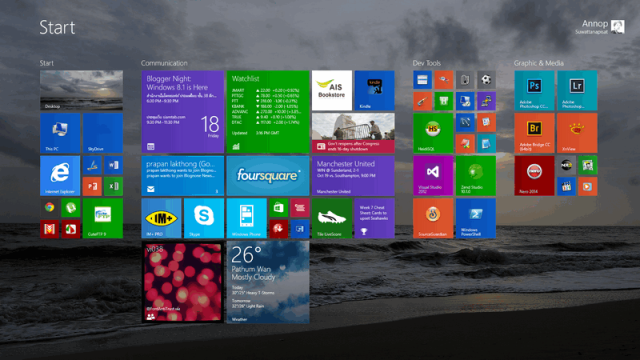
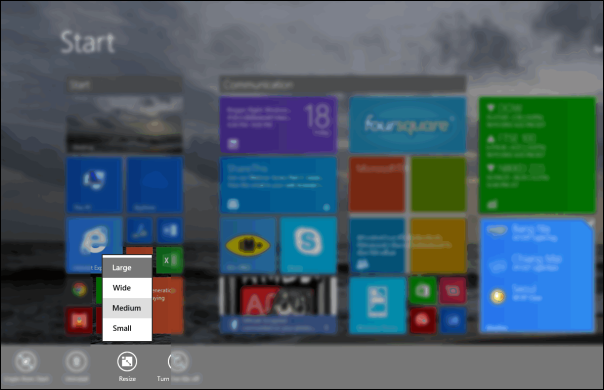
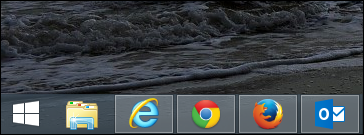
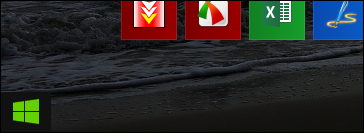
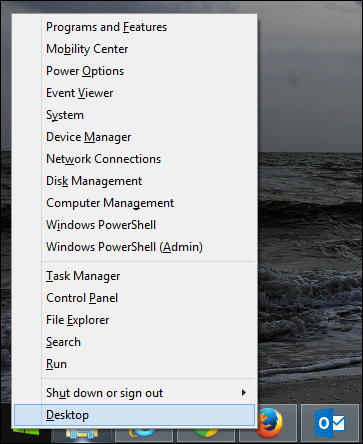
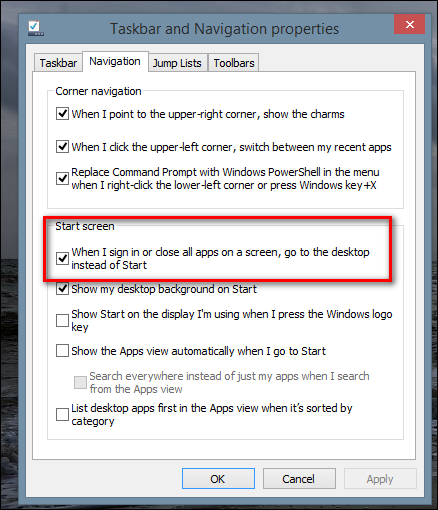
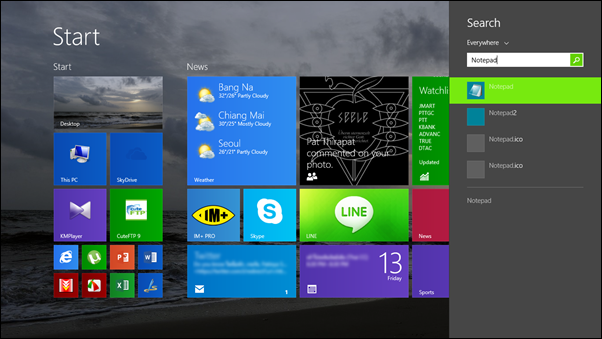
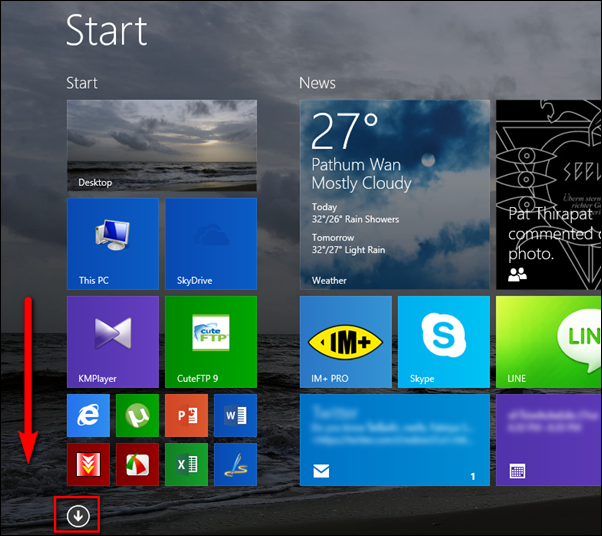
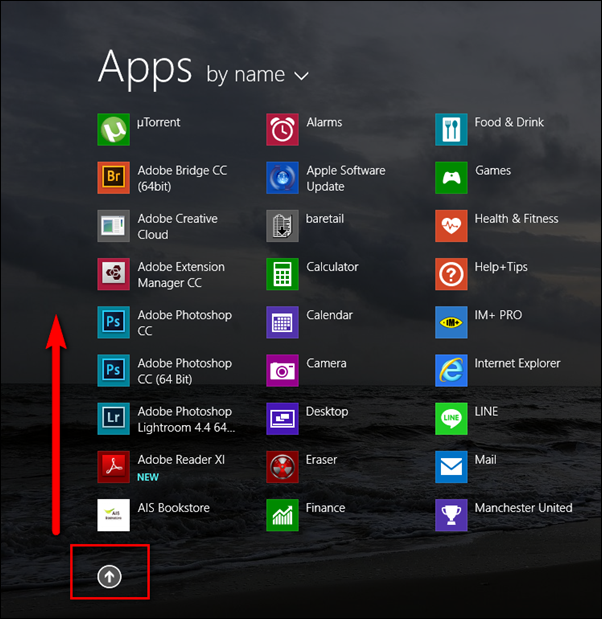
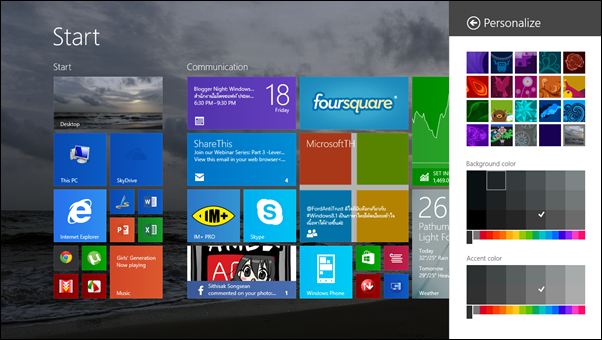

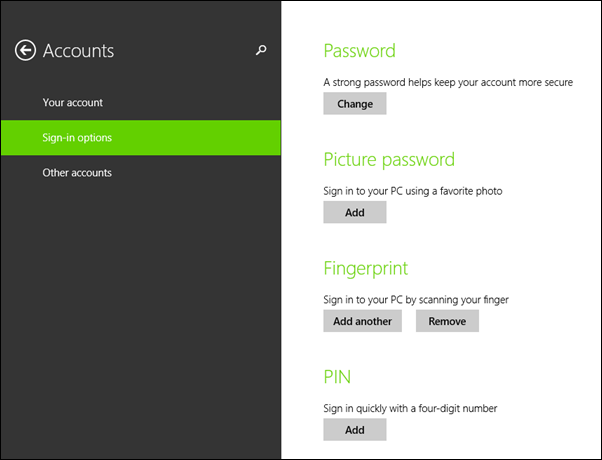
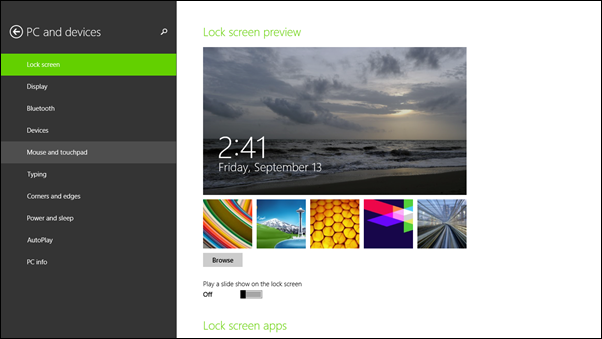
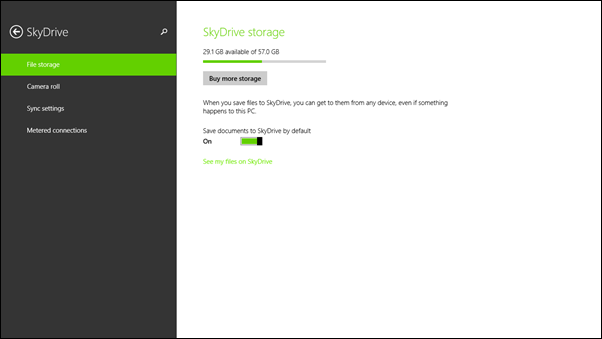
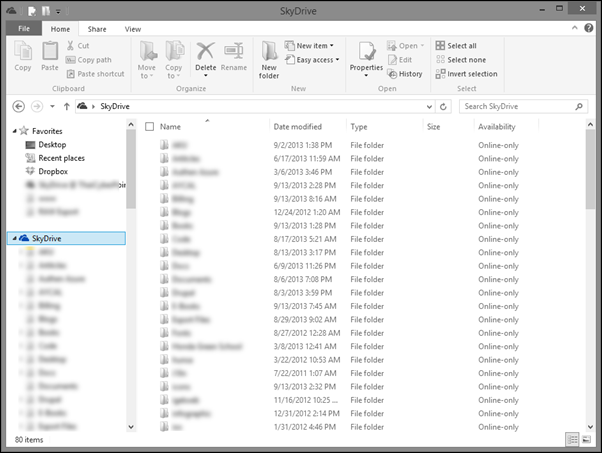
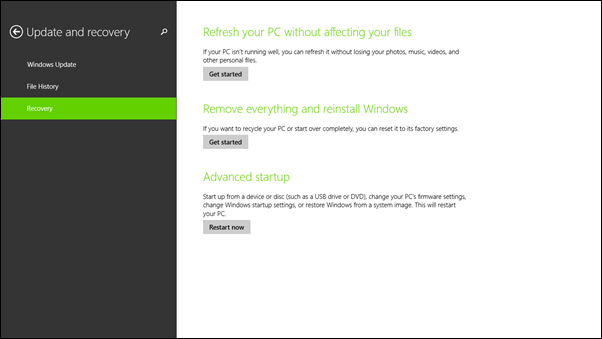
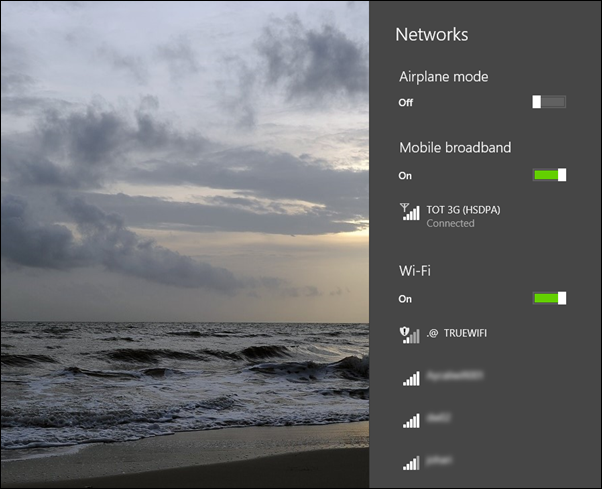
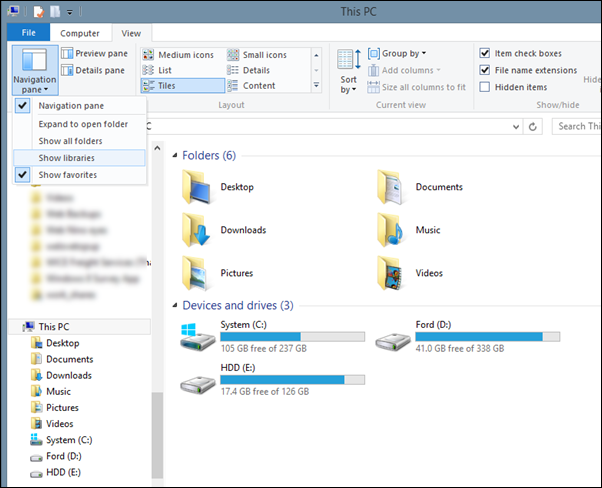
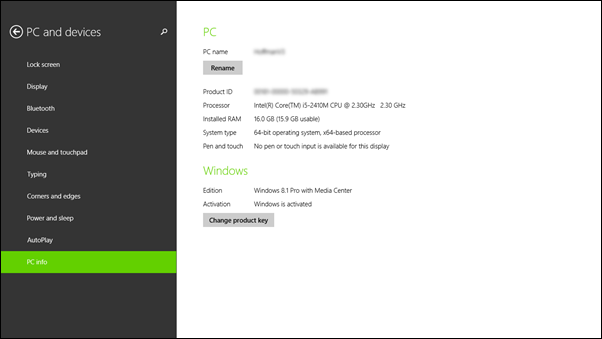
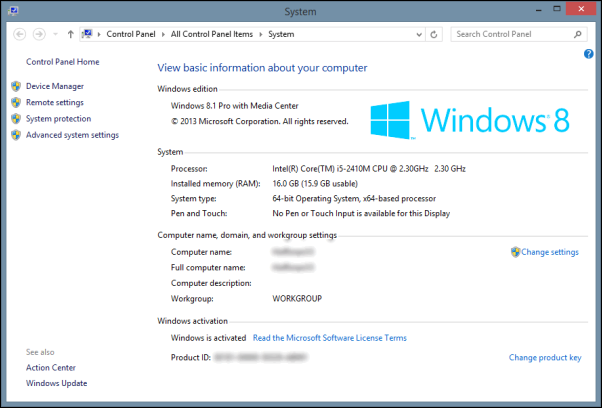
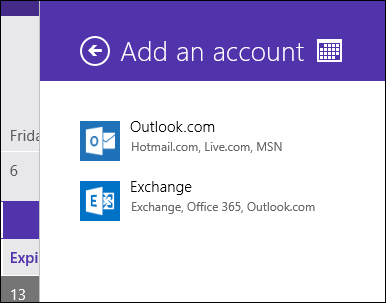
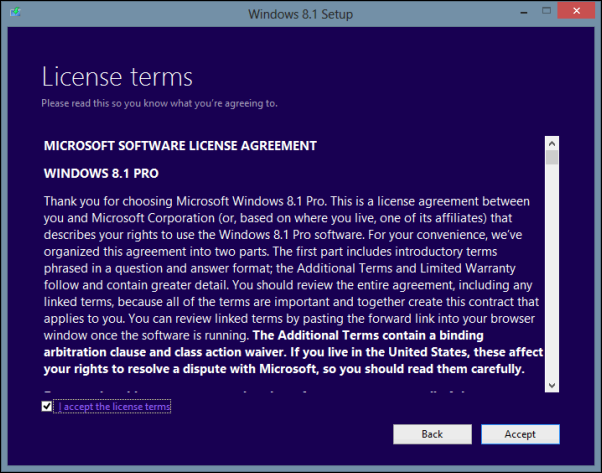

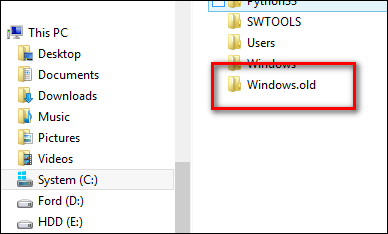
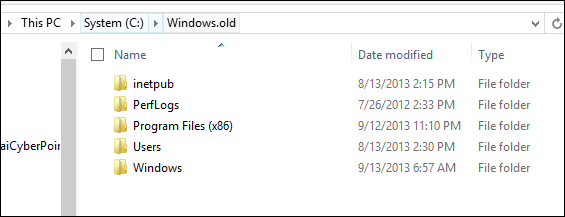
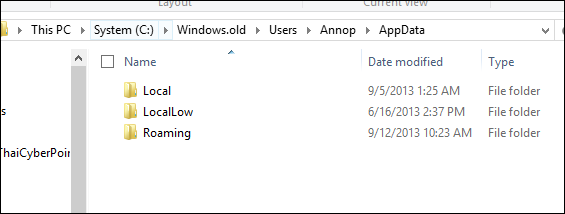
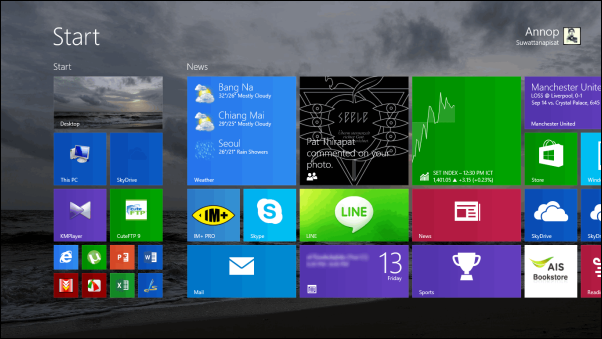
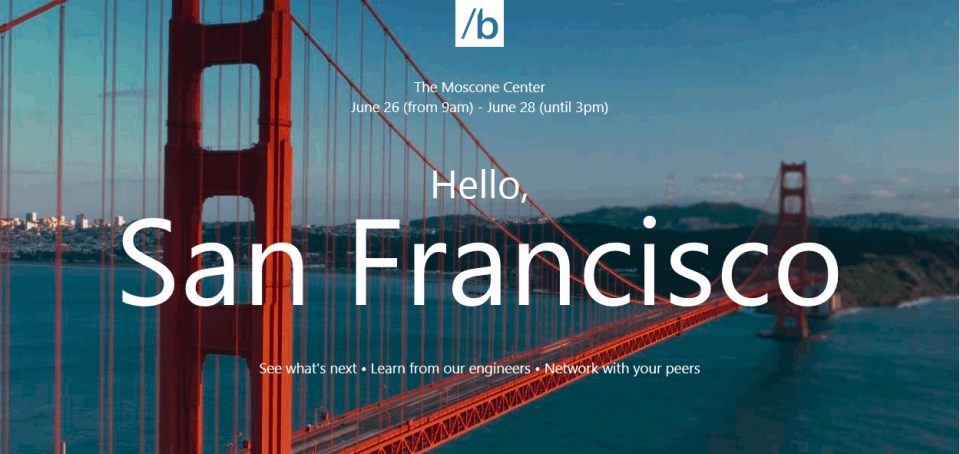



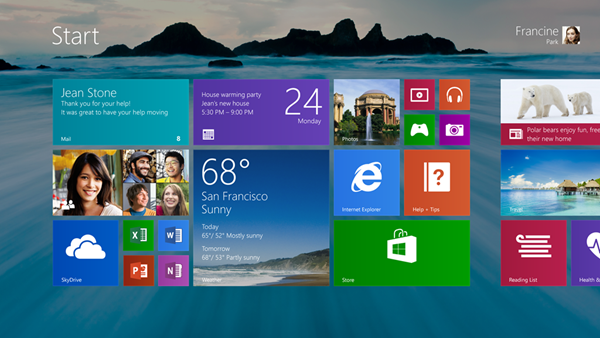
![Multitasking_2D00_High_2D00_res_5F00_0130F94A[1] Multitasking_2D00_High_2D00_res_5F00_0130F94A[1]](https://www.thaicyberpoint.com/ford/blog/wp-content/filesuploaded/2013/05/Multitasking_2D00_High_2D00_res_5F00_0130F94A1_thumb.png)